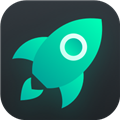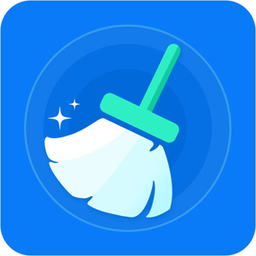- Camtasia录屏怎么录内置声音 08-06 17:54
- Camtasia怎么消除麦克风杂音 08-06 17:26
- Camtasia麦克风杂音原因 08-06 17:23
- Camtasia如何消除环境杂音 08-06 17:13
- Camtasia怎么消除背景噪音 08-06 17:10
- Camtasia怎么批量降噪 08-06 17:05
- Camtasia降噪数值调多少 08-06 17:00
- Camtasia导出GIF方法 08-06 16:38
我们在剪辑视频的时候,很多用户都在问什么是动态花字字幕效果。这里为大家带来关于动态花字字幕效果的详细介绍分享,快一起来看看吧!
动态花字字幕效果,是Camtasia2024推出的新功能之一。如下图所示,Camtasia的字幕库中包含了丰富的动态字幕样式,这项功能能够使得字幕的呈现方式更加生动和有趣,字幕播放时更加富有动态,比较适合与观众互动性强的视频。
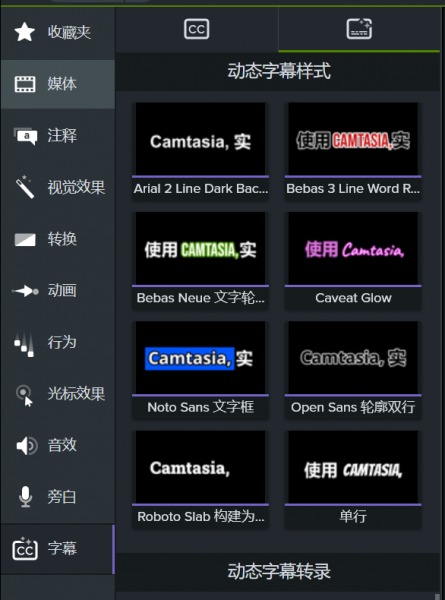
二、Camtasia2024制作字幕技巧
与以往的版本相比,Camtasia增加了动态字幕转录这一项功能,使得用户在添加字幕时更加方便快捷。
1.在“字幕”功能中找到“动态字幕转录”功能,其使用方法也并不复杂,软件中就有介绍:只需要选择好动态字幕的样式,将其拖动到时间轴上,就可以根据音频自动生成。
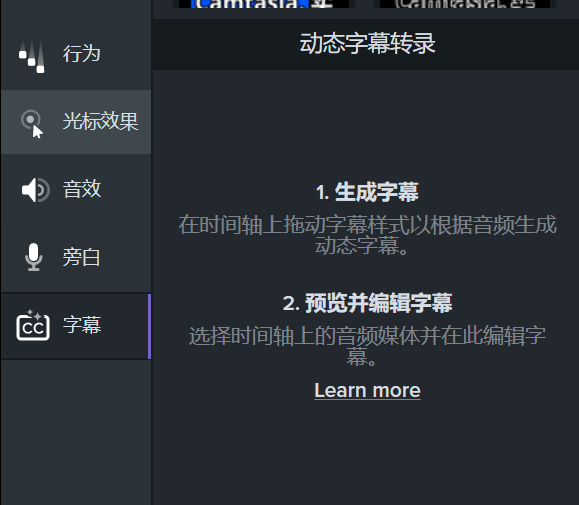
2.当然,由于音频的清晰度等原因,转录的准确率并不是百分之百。所以,在转录完成后,我们可以手动修改转录文字,使得字幕与音频内容能够准确对应。
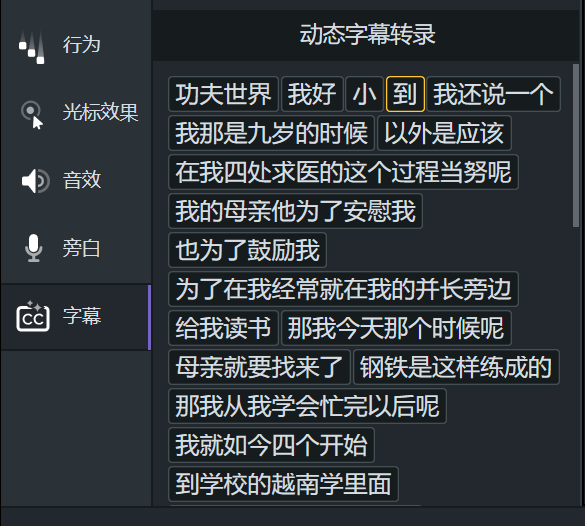
3.除此之外,还可以在右侧的设置中对字幕的其他参数进行调整。例如,字幕的字体、尺寸大小,动态效果中的笔触颜色、不透明度,以及字幕的样式、对齐方式等等。
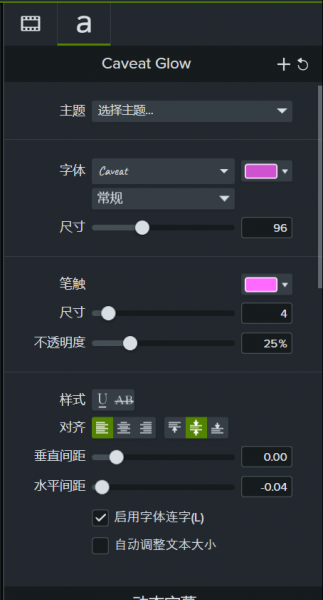
4.如果制作的是较为严肃类型的视频,也可以采用传统方式添加字幕。如下图所示,先将时间轴上的指针定位在需要添加字幕的位置,点击下方的“添加字幕”选项,再输入文本内容。
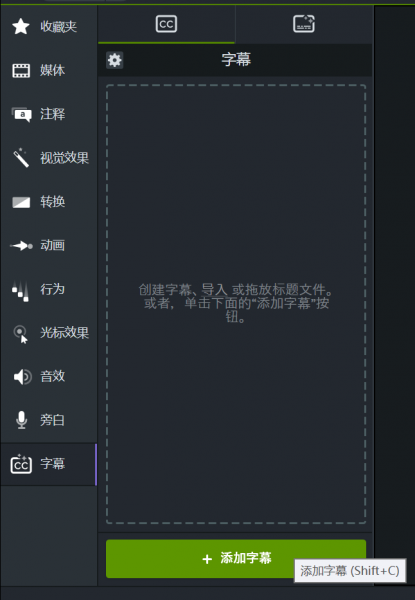
5.添加字幕后,可以在列表中查看已经输入的内容,以及对应的时间节点,方便后续剪辑过程中进行校对和批量管理。
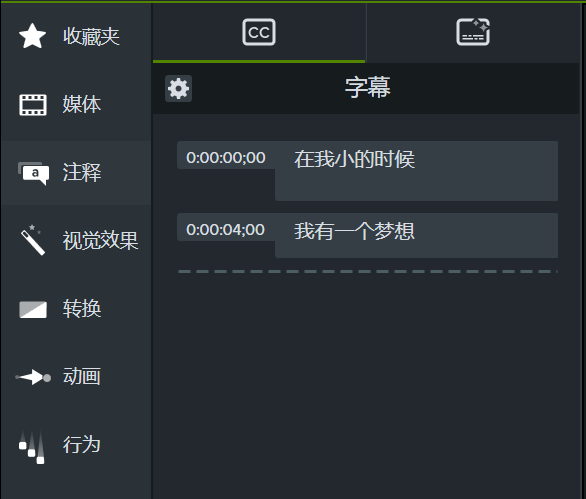
6.传统类型的字幕也是可以进行参数调整的。如下图所示,展开菜单,可以修改字幕的文本样式,如加粗;也可以修改全局属性,如字体、尺寸、填充颜色、不透明度以及对齐方式等等。在制作视频时,可以根据自己的需求自由调整。
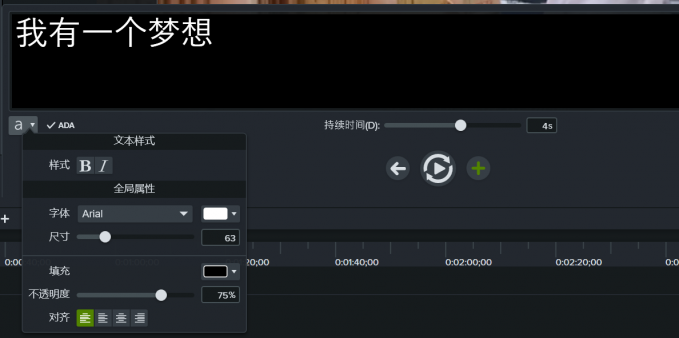
450KB / 2025-09-23
5.40MB / 2025-09-23
1.63MB / 2025-09-23
174KB / 2025-09-23
12.20MB / 2025-09-23
2.17MB / 2025-09-23
450KB
2025-09-23
68.19MB
2025-09-23
19.29MB
2025-09-23
12.35MB
2025-09-23
20.59MB
2025-09-23
5.40MB
2025-09-23
84.55MB / 2025-07-23
248.80MB / 2025-07-09
2.79MB / 2025-08-22
63.90MB / 2025-07-08
1.90MB / 2025-09-07
210.99MB / 2025-06-09
374.16MB / 2025-01-24
京ICP备14006952号-1 京B2-20201630 京网文(2019)3652-335号 沪公网安备 31011202006753号违法和不良信息举报/未成年人举报:legal@3dmgame.com
CopyRight©2003-2018 违法和不良信息举报(021-54473036) All Right Reserved